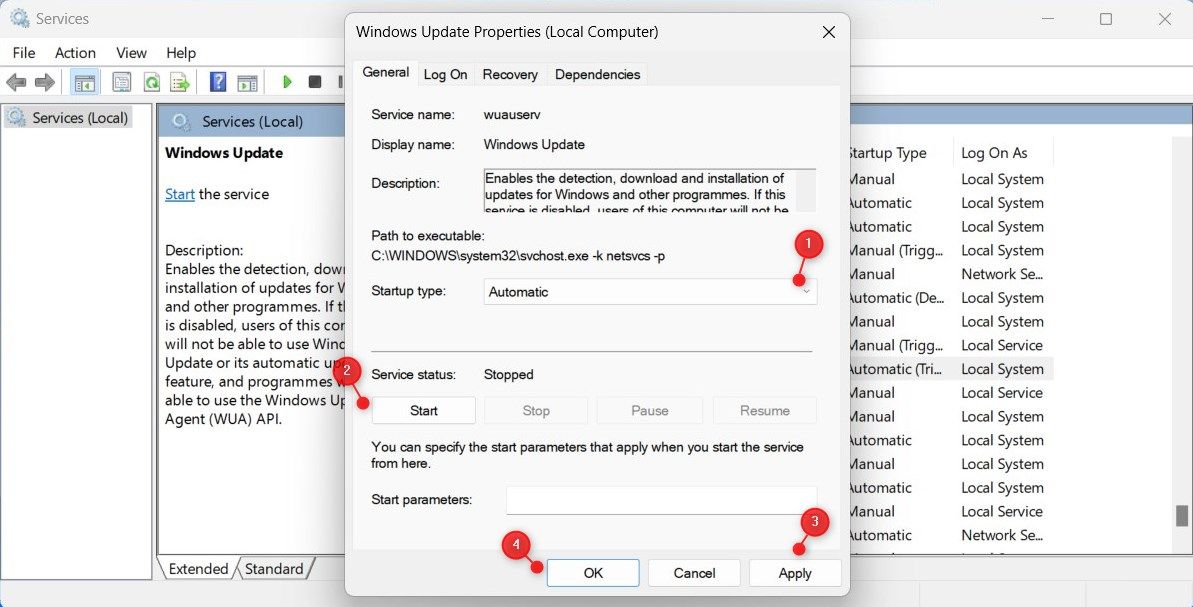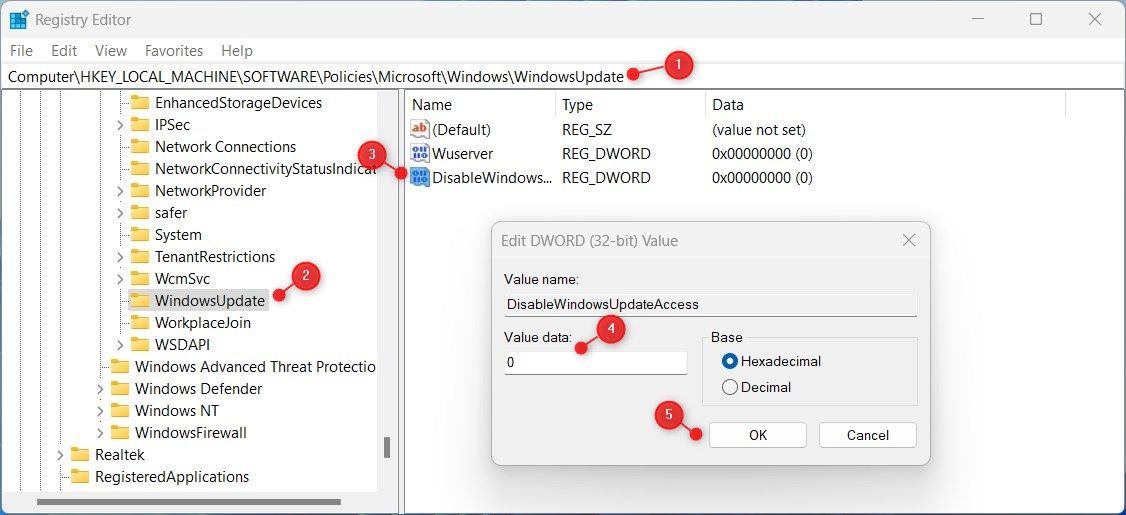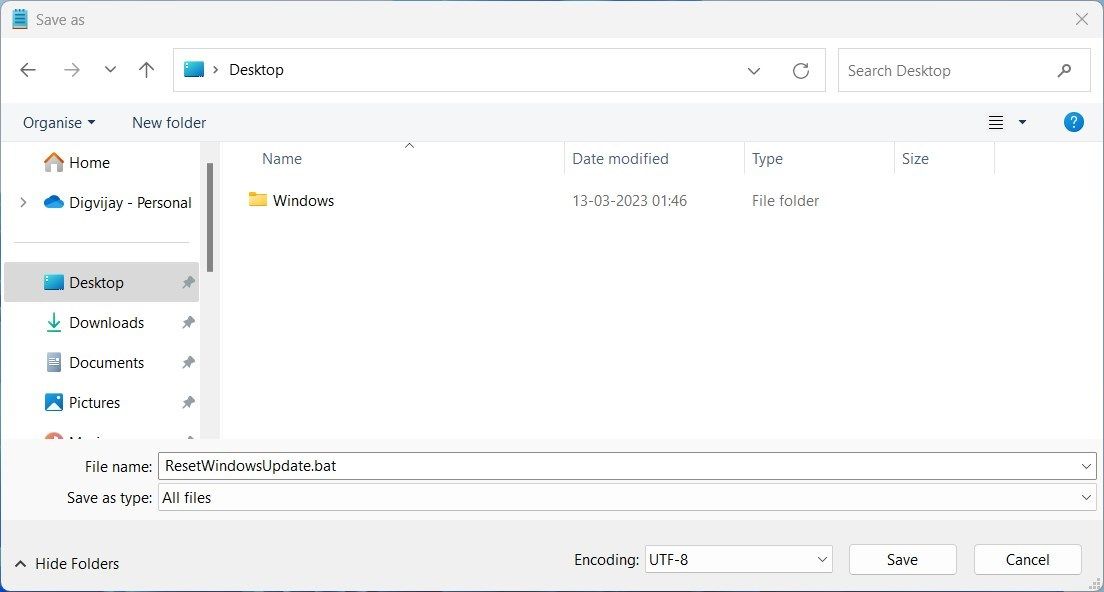La mise à jour de Windows est généralement fiable, mais elle peut parfois vous surprendre avec l’erreur 0x8024002e. Ce problème malheureux peut exposer le système d’exploitation de votre appareil à des menaces de sécurité potentielles et l’empêcher de télécharger d’autres mises à jour.
Heureusement, nous avons identifié les étapes nécessaires pour résoudre rapidement ce problème. Veillez donc à prendre des mesures dès maintenant pour que les mises à jour de Windows se déroulent sans problème à l’avenir.
Quelle est la cause de l’erreur de mise à jour de Windows 0x8024002e ?
Si vous êtes confronté à l’erreur 0x8024002e de Windows Update, il existe une série de causes potentielles, allant de fichiers corrompus et de paramètres matériels incompatibles à des configurations réseau incorrectes. Parmi les autres causes possibles, citons les pilotes obsolètes et un espace de stockage limité.
Le message d’erreur qui s’affiche généralement est le suivant : « L’installation des mises à jour a posé des problèmes, mais nous réessayerons plus tard. Si vous continuez à voir ce message et que vous souhaitez effectuer des recherches sur le web ou contacter le service d’assistance pour obtenir des informations, ceci peut vous aider : (0x8024002e). »
Voyons maintenant comment corriger ce code d’erreur sous Windows :
1. Redémarrez votre ordinateur
Le redémarrage de l’ordinateur est un moyen simple de résoudre de nombreuses erreurs de mise à jour de Windows. En redémarrant, vous réinitialisez la mémoire de votre appareil et vous éliminez tous les bogues gênants qui peuvent être à l’origine de l’erreur 0x8024002e. Faites un essai – après le redémarrage, vérifiez si le problème a été résolu.
2. Redémarrez les services de mise à jour de Windows
Si vous êtes toujours confronté à des erreurs de Windows Update telles que l’erreur 0x8024002e, cela peut être dû à un ou plusieurs services ou processus défectueux. Vous pouvez essayer de redémarrer le service Windows Update pour vous assurer que tous vos services essentiels fonctionnent correctement et sans problème.
Pour redémarrer le service Windows Update, procédez comme suit :
- Appuyez sur Win + R sur votre clavier pour ouvrir la boîte de dialogue Exécuter.
- Tapez services.msc dans la zone de texte et cliquez sur OK.
- Ensuite, faites défiler vers le bas jusqu’à Mise à jour de Windows et double-cliquez dessus.
- Dans la fenêtre Propriétés, définissez le type de démarrage sur Automatique.
- Allez ensuite dans Statut du service et cliquez sur Démarrer.
- Cliquez maintenant sur Appliquer > ; OK pour enregistrer les modifications.
Après avoir démarré le service Windows Update, répétez ce même processus avec plusieurs autres services fournis ci-dessous :
- Service de transfert intelligent en arrière-plan.
- Service de cryptographie.
- Service de mise à jour de Windows.
- Lanceur de processus du serveur DCOM
- Windows Installer.
Une fois la procédure terminée, vérifiez à nouveau Windows Update pour voir si l’erreur se produit toujours.
3. Modifier l’éditeur du registre
Cette solution peut fonctionner si vous avez affaire à un paramètre Windows Update corrompu ou manquant dans votre registre. Soyez très prudent lorsque vous accédez à votre registre et le modifiez, car vous pourriez être exposé à toute une série de problèmes indésirables si vous ne le faites pas correctement.
Sauvegardez toujours les fichiers de la base de registre avant d’effectuer des modifications, juste au cas où quelque chose tournerait mal, afin de pouvoir les restaurer facilement et rapidement.
Pour ajuster les paramètres de Windows Update dans votre registre, procédez comme suit :
- Ouvrez la boîte de dialogue Exécuter.
- Tapez regedit dans le champ Ouvrir et cliquez sur OK.
- Si des invites UAC apparaissent à l’écran, cliquez sur Oui.
- Une fois que vous êtes dans la fenêtre de l’éditeur du registre, naviguez jusqu’à l’emplacement suivant :
HKEY_LOCAL_MACHINE\Software\Policies\Microsoft\Windows\WindowsUpdate
- Double-cliquez sur Désactiver l’accès aux mises à jour de Windows dans le volet de droite.
- Si les données de la valeur dans la fenêtre popup sont 1, le remplacer par 0.
- Cliquez Appliquer > ; OK pour enregistrer les modifications.
- Fermez ensuite la fenêtre de l’éditeur du registre et redémarrez votre ordinateur.
Après avoir suivi ces étapes, vous devriez vérifier si l’erreur 0x8024002e a été résolue.
4. Réinitialiser tous les composants de mise à jour de Windows
Il arrive que les composants responsables de la mise à jour de Windows soient corrompus. Dans ce cas, vous pouvez essayer de réinitialiser les composants pour résoudre le problème.
Suivez ces étapes pour réinitialiser les composants de Windows Update :
- Tout d’abord, ouvrez le Bloc-notes sur votre ordinateur Windows. Si vous avez besoin d’aide, consultez notre guide sur l’ouverture du Bloc-notes sous Windows.
- Copiez et collez les commandes suivantes dans la fenêtre du Bloc-notes :
net stop bits
net stop wuauserv
net stop appidsvc
net stop cryptsvc
Del "%ALLUSERSPROFILE%\Application Data\Microsoft\Network\Downloader\*.*"
rmdir %systemroot%\SoftwareDistribution /S /Q
rmdir %systemroot%
system32\catroot2 /S /Q
sc.exe sdset bits D:(A;;CCLCSWRPWPDTLOCRRC;;;SY)(A;;CCDCLCSWRPWPDTLOCRSDRCWDWO;;;BA)(A;;CCLCSWLOCRRC;;;AU)(A;;CCLCSWRPWPDTLOCRRC;;;PU)
sc.exe sdset wuauserv D:(A;;CCLCSWRPWPDTLOCRRC;;;SY)(A;;CCDCLCSWRPWPDTLOCRSDRCWDWO;;;BA)(A;;CCLCSWLOCRRC;;;AU)(A;;CCLCSWRPWPDTLOCRRC;;;PU)
cd /d %windir%
system32
regsvr32.exe /s atl.dll
regsvr32.exe /s urlmon.dll
regsvr32.exe /s mshtml.dll
regsvr32.exe /s shdocvw.dll
regsvr32.exe /s browseui.dll
regsvr32.exe /s jscript.dll
regsvr32.exe /s vbscript.dll
regsvr32.exe /s scrrun.dll
regsvr32.exe /s msxml.dll
regsvr32.exe /s msxml3.dll
regsvr32.exe /s msxml6.dll
regsvr32.exe /s actxprxy.dll
regsvr32.exe /s softpub.dll
regsvr32.exe /s wintrust.dll
regsvr32.exe /s dssenh.dll
regsvr32.exe /s rsaenh.dll
regsvr32.exe /s gpkcsp.dll
regsvr32.exe /s sccbase.dll
regsvr32.exe /s slbcsp.dll
regsvr32.exe /s cryptdlg.dll
regsvr32.exe /s oleaut32.dll
regsvr32.exe /s ole32.dll
regsvr32.exe /s shell32.dll
regsvr32.exe /s initpki.dll
regsvr32.exe /s wuapi.dll
regsvr32.exe /s wuaueng.dll
regsvr32.exe /s wuaueng1.dll
regsvr32.exe /s wucltui.dll
regsvr32.exe /s wups.dll
regsvr32.exe /s wups2.dll
regsvr32.exe /s wuweb.dll
regsvr32.exe /s qmgr.dll
regsvr32.exe /s qmgrprxy.dll
regsvr32.exe /s wucltux.dll
regsvr32.exe /s muweb.dll
regsvr32.exe /s wuwebv.dll
netsh winsock reset
netsh winsock reset proxy
net start bits
net start wuauserv
net start appidsvc
net start cryptsvc - Cliquez maintenant sur Fichier et sélectionnez Enregistrer sous dans la liste des options.
- Dans le Enregistrer sous sélectionnez Tous les fichiers.
- Nommer le fichier ResetWindowsUpdate.bat et l’enregistrer sur votre bureau.
- Cliquez maintenant avec le bouton droit de la souris sur le fichier batch et sélectionnez Exécuter en tant qu’administrateur dans le menu contextuel.
- Si une fenêtre UAC apparaît à l’écran, cliquer sur Oui pour continuer.
Attendez la fin du processus, puis redémarrez votre ordinateur. Après avoir suivi ces étapes, vérifiez si l’erreur 0x8024002e est résolue.
5. Appliquer les correctifs génériques de la mise à jour de Windows
Si tout le reste échoue, il est temps d’essayer des correctifs plus généraux. Celles-ci ont fait leurs preuves pour résoudre les erreurs de Windows Update, quel que soit le code d’erreur qu’il vous donne.
Pour en savoir plus, consultez les méthodes de correction des erreurs de Windows Update sous Windows 11. La plupart d’entre elles devraient également fonctionner sur les machines Windows 10.
Résoudre l’erreur de mise à jour de Windows 0x8024002e
Il est facile de résoudre l’erreur Windows Update 0x8024002e avec les corrections mentionnées ci-dessus. La plupart du temps, ce problème est lié à des fichiers système corrompus ou manquants dans votre service Windows Update. Si vous rencontrez toujours des problèmes, une restauration du système devrait suffire.